


My Image Garden propose de nombreux écrans pour la sélection d'images, de fichiers PDF et de vidéos. Vous pouvez sélectionner des images, des fichiers PDF ou des vidéos en cliquant sur les miniatures affichées dans les écrans. Les fichiers sélectionnés sont encadrés en blanc.
 Recherche par date de prise de vue ou de création (vue Calendrier)
Recherche par date de prise de vue ou de création (vue Calendrier)
 Sélection de fichiers par événement enregistré (vue Événement)
Sélection de fichiers par événement enregistré (vue Événement)
 Sélection de fichiers par personne enregistrée (vue Personnes)
Sélection de fichiers par personne enregistrée (vue Personnes)
 Recherche de photos contenant des personnes (vue Personnes non enregistrées)
Recherche de photos contenant des personnes (vue Personnes non enregistrées)
 Sélection de fichiers enregistrés dans des dossiers spécifiques (vue du dossier)
Sélection de fichiers enregistrés dans des dossiers spécifiques (vue du dossier)
 Important
ImportantSeuls les fichiers PDF créés à l'aide de My Image Garden ou d'IJ Scan Utility sont gérés. Les fichiers PDF créés ou modifiés dans d'autres applications ne sont pas pris en charge.
Vous ne pouvez pas imprimer des images et des fichiers PDF simultanément. Imprimez séparément les images et les fichiers PDF.
Pour sélectionner plusieurs fichiers simultanément dans un dossier, cliquez sur les miniatures des images, des fichiers PDF ou des vidéos tout en appuyant sur la touche Maj ou Ctrl. Vous ne pouvez pas sélectionner simultanément des images dans plusieurs dossiers ou dans plusieurs vues.
 Remarque
RemarqueVous pouvez également sélectionner des images fixes en les capturant dans des vidéos.
Vous pouvez également sélectionner des images téléchargées à partir de sites de partage de photos sur Internet.
 Téléchargement d'images à partir de sites de partage de photos
Téléchargement d'images à partir de sites de partage de photos
Seules les vidéos au format MOV et MP4 enregistrées à l'aide d'appareils photo numériques ou de caméscopes Canon sont affichées.
Lorsque vous cliquez sur le Calendrier, la vue mois du Calendrier apparaît. Une miniature de l'une des images ou de l'un des fichiers PDF enregistrés jusqu'à la date définie apparaît pour chaque date. Lorsque vous cliquez sur une miniature, toutes les images, tous les fichiers PDF et toutes les vidéos associés à cette date sont sélectionnés.
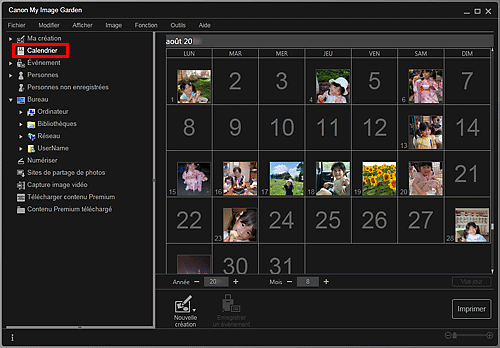
 Remarque
RemarqueCliquez sur une date et sélectionnez Tout sélectionner dans le menu Modifier pour sélectionner toutes les dates du mois.
Lorsque vous cliquez sur Vue jour dans la vue Calendrier en mode Vue mois, la vue Calendrier s'affiche en mode Vue jour et les images, les fichiers PDF et les vidéos apparaissent sous forme de miniatures par date.
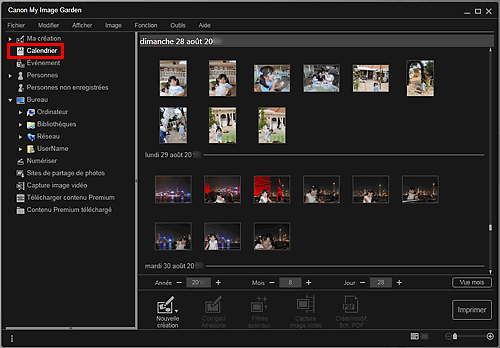
 Remarque
RemarqueCliquez sur la miniature d'une image ou d'un fichier PDF et sélectionnez Tout sélectionner dans le menu Modifier pour sélectionner toutes les images, tous les fichiers PDF et toutes les vidéos associés à la date.
Lorsque vous cliquez sur le nom d'un événement sous Événement, les images, les fichiers PDF et les vidéos associés à l'événement s'affichent en miniature.
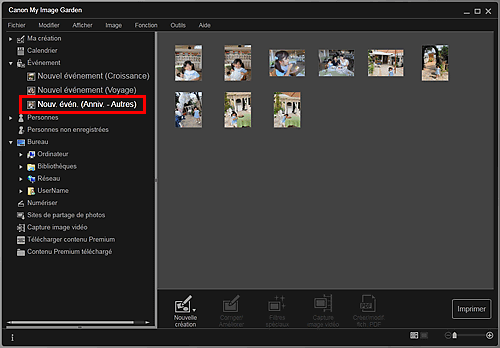
 Remarque
RemarqueSélectionnez Tout sélectionner dans le menu Modifier pour sélectionner toutes les images, tous les fichiers PDF et toutes les vidéos.
Lorsque vous cliquez sur Personnes, la vue Personnes s'active. Les images associées aux personnes enregistrées s'affichent en miniature. Lorsque vous cliquez sur une miniature, toutes les images associées à cette personne sont sélectionnées.
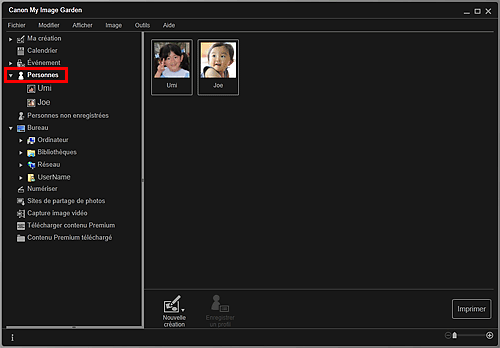
 Remarque
RemarqueSélectionnez Tout sélectionner dans le menu Modifier pour sélectionner toutes les personnes.
Lorsque vous cliquez sur un nom sous Personnes, la vue Personnes étendue s'active. Les images associées à la personne enregistrée s'affichent en miniature.
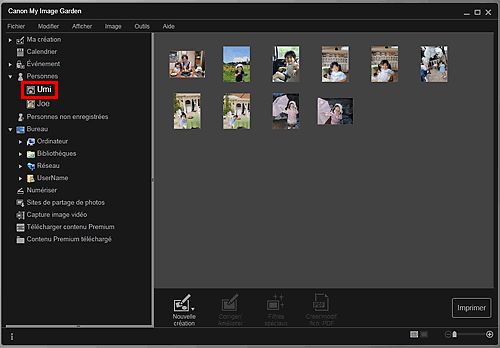
 Remarque
RemarqueSélectionnez Tout sélectionner dans le menu Modifier pour sélectionner toutes les images.
Lorsque vous cliquez sur Personnes non enregistrées, la vue Personnes non enregistrées s'active. Les images détectées après l'analyse d'images s'affichent en miniature.
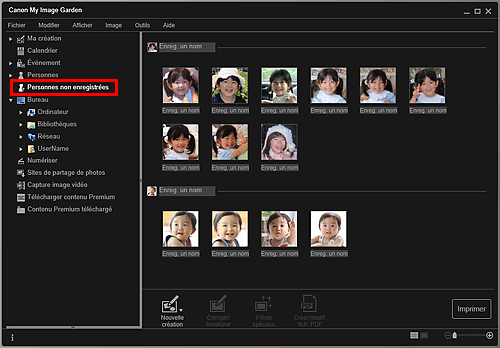
 Remarque
RemarqueCliquez sur une miniature plus petite pour sélectionner toutes les images qui sont automatiquement organisées comme celles de la même personne.
Sélectionnez Tout sélectionner dans le menu Modifier pour sélectionner toutes les images qui sont organisées automatiquement comme étant de la même personne.
Identification personnes... apparaît dans Personnes non enregistrées, dans le menu général, au cours de l'analyse des images.
Lorsque vous sélectionnez un dossier dans l'arborescence de dossiers, les images, fichiers PDF et vidéos contenus dans le dossier apparaissent en miniature.
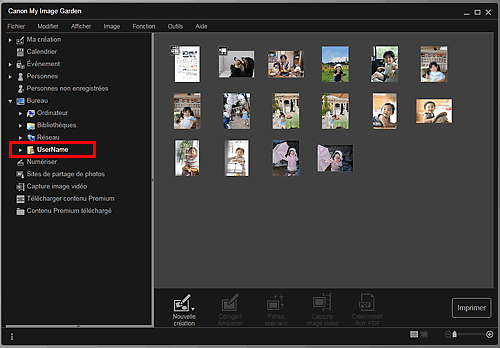
Haut de la page |